Слабка порада: Створіть груповий чат на льоту

Якщо ви використовуєте Slack у своїй організації або команді і хочете створити груповий чат, погляньте, як легко створити груповий чат за короткий час.
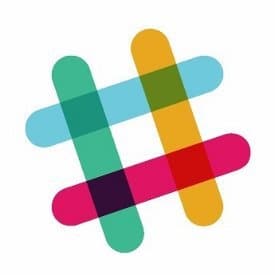
Якщо ви використовуєте Slack у своїй організації та хочете створити груповий чат, виконайте кілька простих кроків нижче, і ви будете готові в найкоротші терміни.
Створіть груповий чат у Slack
Увійдіть до свого акаунта Slack, і на лівій бічній панелі ви побачите список груп та людей, яким ви можете надсилати повідомлення. Після входу в систему натисніть на маленьке "+" прямо поруч із прямими повідомленнями, і з’явиться нове діалогове вікно.
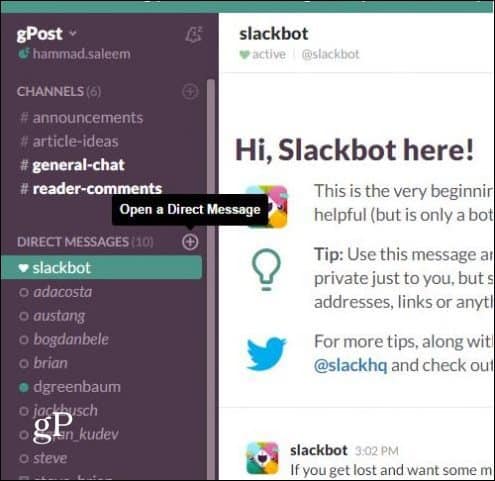
У діалоговому вікні ви побачите групу людейвід вашої організації, яка використовує Slack. Просто виберіть людей, з якими ви хочете створити груповий чат, або обравши їх зі списку, або ввівши їх вручну та натисніть «Перейти».
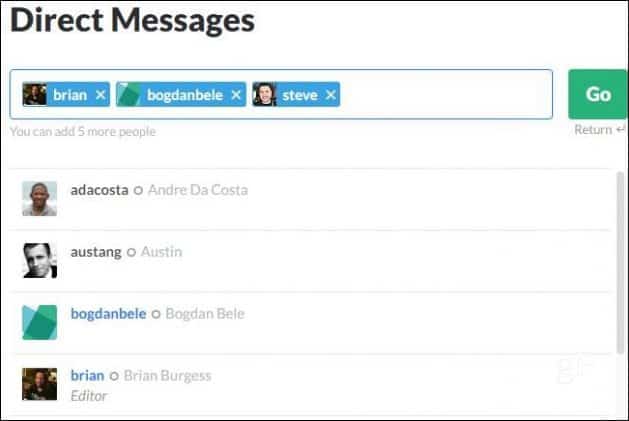
Там ви йдете, хлопці; це так просто. Тепер ви можете спілкуватися з людьми в новому груповому чаті. Ви також можете додати до групового чату більше людей. Клацніть на піктограмі "Інформація про канал" у верхній частині групового чату, як показано нижче.
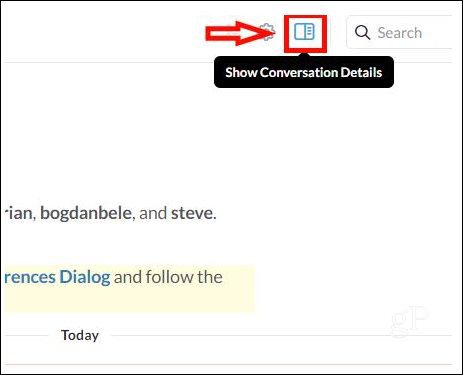
Тепер бічна панель з’явиться у правій частині, натисніть спадне меню «Члени» та виберіть «Додати когось». Звідти просто виберіть людину, яку ви хочете додати до розмови.
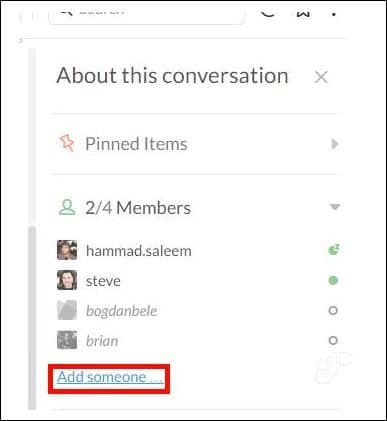
Ця функція є досить корисною при роботі з конкретними особами над проектами або для проведення онлайн-зустрічей.
І поки ми говоримо про Slack, варто відзначити, що він нещодавно оновлений до версії 2.0.6, яка приховує панель командних комутаторів:
Після виливу побоювання щодона бічній панелі команди, ми прослухали, важко подумали та видалили її. Ті, хто ввійшов у єдину команду, знову знайдуть бічну панель, приховану. Це так, ніби ми його ніколи не змінювали! А точніше, це як би ми змінили його, а потім змінили його назад. Насправді це ТИЧНО так.










Залишити коментар